Airpods를 위한 최고의 Spotify 이퀄라이저 설정
게시 됨: 2023-01-16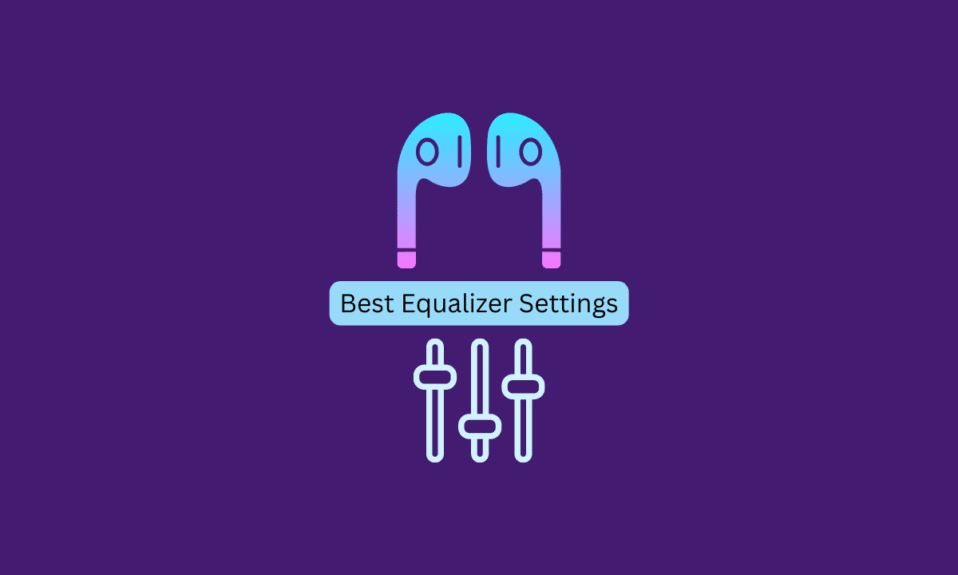
디지털 음악 스트리밍 서비스인 Spotify를 통해 전 세계 아티스트의 수백만 곡, 팟캐스트 및 비디오에 액세스할 수 있습니다. 거의 모든 사람들이 앱을 사용하여 좋아하는 음악을 듣습니다. 광고가 얼마나 불쾌한지에도 불구하고. 이제 음악을 완벽하게 즐길 수 있도록 Spotify iOS에 대한 최상의 이퀄라이저 설정을 얻는 방법이 궁금하다면. AirPods용 최고의 Spotify 이퀄라이저 설정을 제공하므로 계속 지켜봐 주시기 바랍니다. 걱정하지 마세요!
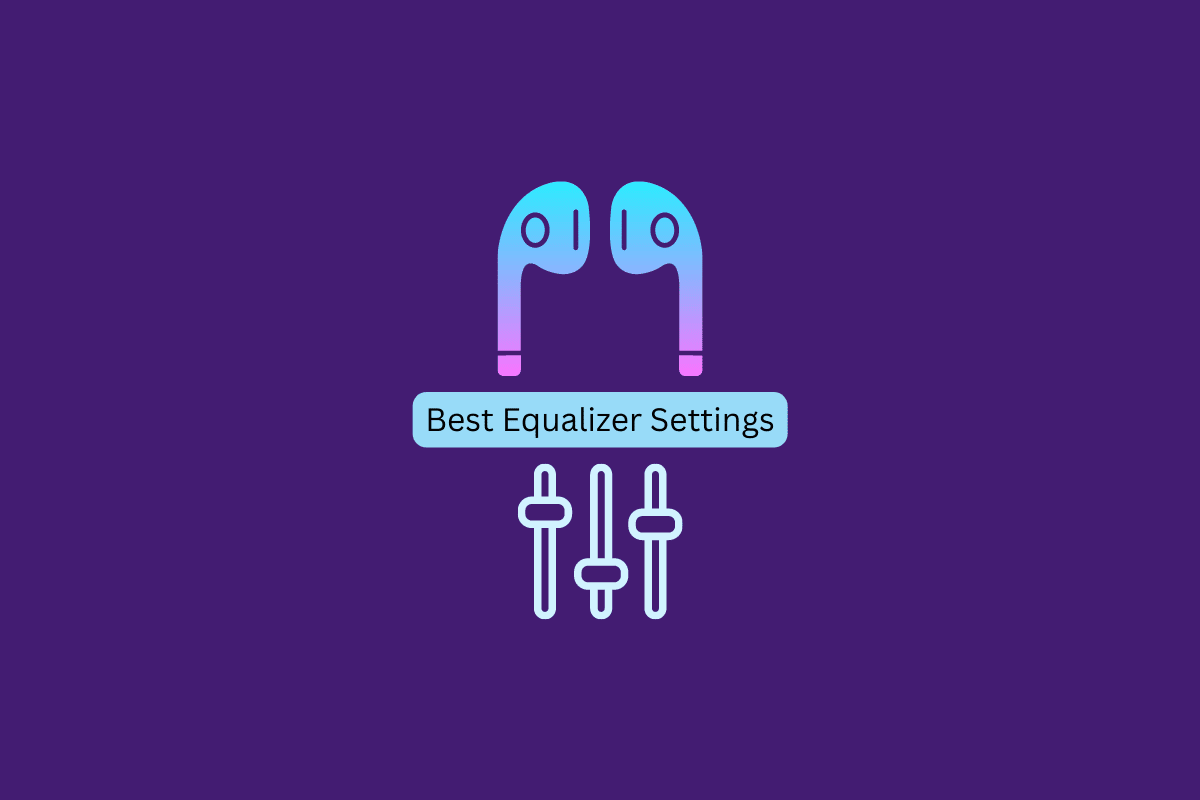
내용물
- Airpods를 위한 최고의 Spotify 이퀄라이저 설정
- Spotify 앱의 이퀄라이저는 무엇입니까?
- Spotify에서 Airpods에 대한 최상의 이퀄라이저 설정을 얻는 방법
- 1. 베이스 부스터
- 2. 라우드니스
- 3. 구어
- 4. 실험
- iOS에서 Spotify를 위한 최고의 이퀄라이저 설정
Airpods를 위한 최고의 Spotify 이퀄라이저 설정
여기에서는 장치에서 Spotify를 위한 최상의 이퀄라이저 설정에 대해 자세히 설명했습니다.
Spotify 앱의 이퀄라이저는 무엇입니까?
이퀄라이저(EQ)는 노래나 음악 작품에서 서로 다른 오디오 주파수의 균형을 조정할 수 있는 도구입니다. 저음, 중음 및 고음과 같은 특정 주파수 범위의 볼륨을 높이거나 낮출 수 있습니다.
Spotify 앱에서 이퀄라이저 기능을 사용하면 EQ 설정을 조정하여 음악 사운드를 사용자 지정할 수 있습니다. 사전 정의된 설정 목록에서 선택하거나 각 주파수 대역에 대한 슬라이더를 조정하여 사용자 정의 설정을 생성할 수 있습니다.
또한 읽기: Spotify Connect에서 장치를 제거하는 방법
Spotify에서 Airpods에 대한 최상의 이퀄라이저 설정을 얻는 방법
AirPods에 대한 최상의 이퀄라이저 설정에 대한 정의는 없습니다 . 결국, 그것은 다른 선택과 다른 음악 취향에 관한 것입니다. 사용 가능한 사전 설정을 실험해 볼 수 있습니다. 그러나 공유하고 싶은 몇 가지 제안 사항이 있으며 Spotify iOS 기기에 가장 적합한 이퀄라이저 설정을 찾으려면 따라할 수 있습니다.
1. 베이스 부스터
첫 번째는 노래 또는 오디오 트랙에서 베이스 주파수를 증가시킬 수 있는 일부 이퀄라이저에서 찾을 수 있는 기능인 베이스 부스터입니다. 이는 힙합, 전자 댄스 음악(EDM) 및 레게와 같이 베이스에 크게 의존하는 음악 장르에 유용할 수 있습니다.
Spotify에서 베이스 부스터 기능을 사용하려면 Spotify 앱의 이퀄라이저 설정으로 이동해야 합니다. 거기에서 다양한 주파수 대역에 대한 슬라이더를 조정하여 베이스를 강화할 수 있습니다. 일부 이퀄라이저에는 음악의 전반적인 저음 수준을 높이는 데 사용할 수 있는 전용 저음 부스터 슬라이더가 있습니다.
다양한 설정으로 실험하고 가장 적합한 설정을 찾으십시오. 청력 손상을 방지하기 위해 AirPods을 적당한 볼륨 수준으로 사용하는 것도 좋은 생각입니다.

2. 라우드니스
라우드니스는 소리의 크기나 강도를 나타내는 용어입니다. 노래나 오디오 트랙이 크면 더 큰 임팩트나 강조가 있을 수 있지만 장시간 들으면 더 피곤할 수도 있습니다. 반면에 너무 조용한 트랙은 매력적이거나 임팩트가 없을 수 있습니다.

Spotify에서 트랙의 음량을 조정하려면 앱에서 볼륨 정규화 설정을 사용할 수 있습니다. 이 기능은 트랙의 오디오 콘텐츠를 분석하고 자동으로 볼륨을 일정한 수준으로 조정하여 볼륨을 수동으로 조정하지 않고도 노래 사이를 쉽게 전환할 수 있습니다.
3. 구어
구어라는 용어는 팟캐스트, 오디오북 또는 강의와 같이 주로 구어로 구성된 오디오 콘텐츠를 의미합니다. Spotify에서 구어에 가장 적합한 이퀄라이저 설정은 특정 콘텐츠에 따라 다릅니다.
예를 들어 저음 주파수를 약간 높여 사운드에 따뜻함과 풍부함을 더하거나 고음을 높여 목소리를 더 선명하고 알아듣기 쉽게 만들 수 있습니다. 반면 오디오가 너무 밝거나 치찰음이 나는 경우 고음을 약간 줄여 거친 느낌을 줄일 수 있습니다.
4. 실험
iOS(또는 다른 플랫폼)용 Spotify에서 이퀄라이저(EQ) 설정을 실험하면 원하는 대로 음악 사운드를 사용자 지정하는 데 도움이 될 수 있습니다. 모든 헤드폰 또는 스피커 쌍에는 서로 다른 사운드 서명이 있으며 EQ 설정을 사용하면 선호도 및 듣고 있는 음악 유형에 맞게 다양한 주파수 대역의 균형을 조정할 수 있습니다.
EQ 설정을 실험해 보면 헤드폰이나 스피커에서 감지된 결점이나 이상 현상을 보완하는 데 도움이 될 수 있습니다. 예를 들어 저음이 너무 웅장하거나 고음이 너무 거친 경우 EQ 설정을 사용하여 그에 따라 해당 주파수를 조정할 수 있습니다. 다양한 설정을 실험해 보면 자신이 좋아하고 청취 경험을 향상시키는 사운드를 찾을 수 있습니다.
또한 이것들은 모두 미리 정의된 EQ 설정이라고 말할 수 있습니다. 마음에 들지 않으면 에어팟에 가장 적합한 Spotify 이퀄라이저 설정을 실제로 찾기 위해 약간의 실험을 해야 합니다.
또한 읽기: 프리미엄 없이 Spotify 노래를 다운로드하는 방법
iOS에서 Spotify를 위한 최고의 이퀄라이저 설정
이퀄라이제이션(EQ)은 오디오 신호 내에서 주파수 구성 요소의 균형을 조정하는 프로세스입니다. 사운드의 음조 균형과 특성을 형성하기 위해 오디오 신호의 특정 주파수 레벨을 높이거나 줄이는 데 사용할 수 있습니다.
Spotify iOS에 가장 적합한 이퀄라이저 설정은 무엇입니까? 듣고 있는 음악, 사용 중인 헤드폰 또는 스피커 등에 따라 다르기 때문에 만능 답은 없습니다. 그러나 다음은 iOS 사용자를 위해 Spotify에서 EQ 설정을 조정하는 몇 가지 일반적인 방법입니다.
- 기본 설정으로 시작: Spotify의 기본 EQ 설정은 균형 잡히고 즐거운 청취 경험을 제공하도록 세심하게 설계되었기 때문에 일반적으로 좋은 출발점입니다.
- 다양한 EQ 프리셋으로 실험: Spotify는 Bass Boost, Flat, Treble Boost 등을 포함한 다양한 EQ 프리셋을 제공합니다. 다른 사전 설정을 시도하여 가장 마음에 드는 것을 확인하십시오.
- 수동으로 EQ 조정: EQ 설정을 더 잘 제어하려면 특정 주파수의 레벨을 수동으로 조정할 수 있습니다. 이렇게 하려면 설정 메뉴에서 이퀄라이저 옵션을 탭한 다음 슬라이더를 위아래로 드래그하여 특정 주파수의 레벨을 높이거나 낮춥니다.
- 음량 정규화 사용: 이 기능은 노래를 전환할 때 볼륨을 지속적으로 조정할 필요가 없도록 서로 다른 트랙의 볼륨 균형을 맞추는 데 도움이 됩니다. 활성화하려면 설정 메뉴의 재생 섹션으로 이동하여 음량 정규화 옵션을 전환하세요.
- 팟캐스트용 이퀄라이저: Spotify에서 팟캐스트를 듣는 경우 팟캐스트용 이퀄라이저 기능을 활성화하여 팟캐스트에 특별히 EQ 설정을 적용할 수 있습니다. 이렇게 하려면 설정 메뉴의 팟캐스트 섹션으로 이동하여 팟캐스트용 이퀄라이저 옵션을 토글합니다.
추천:
- Wi-Fi 없이 Android 전화를 TV로 미러링하는 방법
- PC 없이 Beat Saber에서 사용자 지정 노래를 얻는 방법
- Spotify Duo가 작동하지 않는 문제 수정
- Spotify를 위한 최고의 이퀄라이저 설정
이제 Airpods에 가장 적합한 Spotify 이퀄라이저 설정을 선택하는 방법을 더 잘 이해했다고 생각합니다. 몇 가지 설정을 시도하고 음악을 실험하여 가장 적합한 설정을 알려주세요. 아래 제공된 공간을 사용하여 의견이나 권장 사항을 제출하십시오.
